HP Deskjet 932c Printer User Manual
Page 32
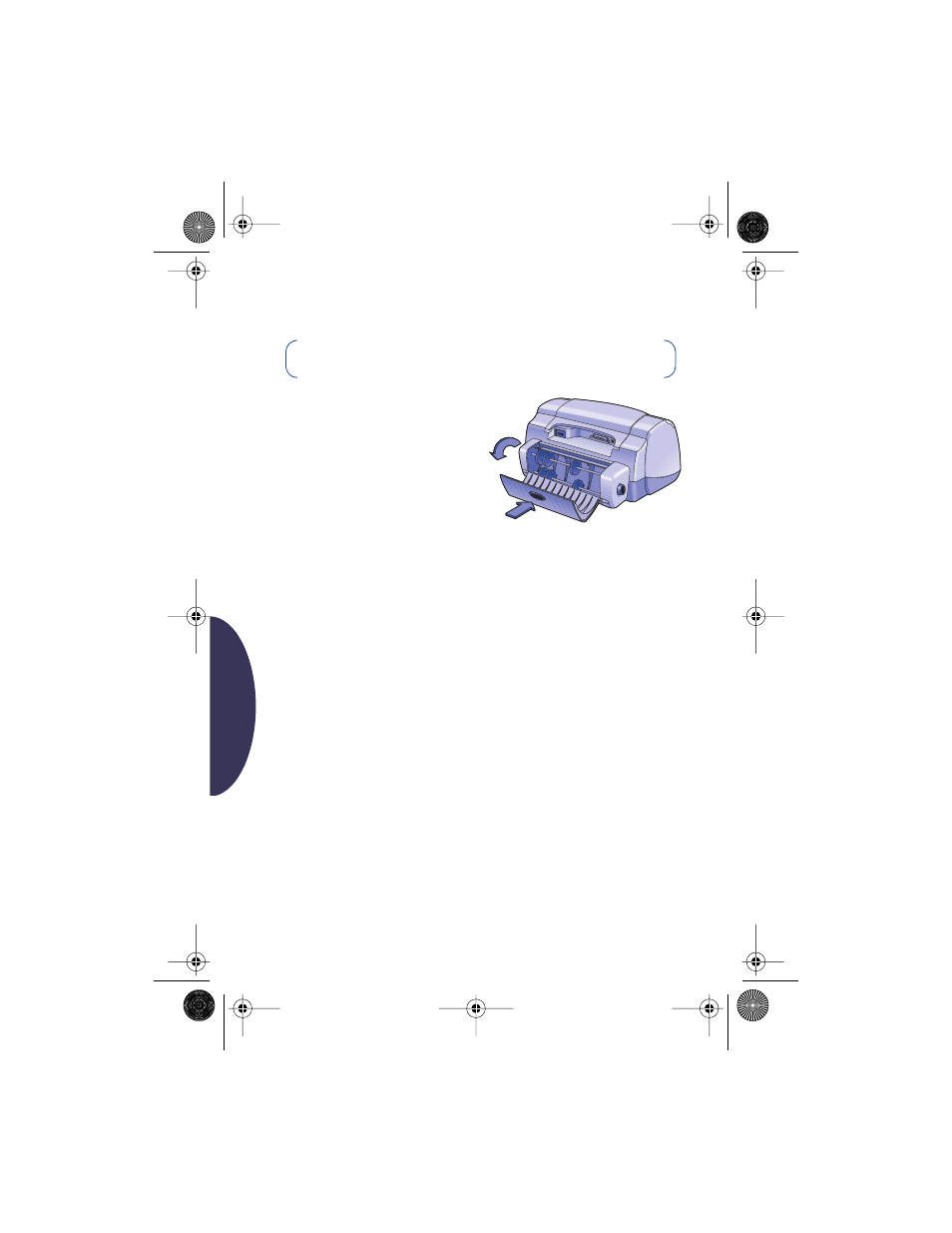
32
Español
Si hay papel atascado en el accesorio de impresión por las dos caras
de HP:
1
Apague el producto HP.
2
Presione el botón en la parte superior
del accesorio de impresión por las
dos caras de HP y baje la puerta de
acceso.
3
Retire el papel atascado del accesorio
y cierre la puerta de acceso.
4
Vuelva a encender el producto HP.
5
Imprima nuevamente el documento.
Sugerencias para resolver problemas con Windows
Si utiliza Windows, y no puede seleccionar la opción Automática en la
ficha Características cuando el accesorio de impresión por las dos
caras de HP está instalado:
1
Active nuevamente el accesorio de impresión por las dos caras de HP en el
software del producto HP (consulte la página 28).
2
Imprima nuevamente el documento (consulte las páginas 28 y 29).
Si utiliza Windows y está seleccionada la opción Impresión a doble
cara, pero sólo se está imprimiendo en una cara del papel:
1
Vuelva a instalar el accesorio de impresión por las dos caras de HP (consulte la
página 27).
2
Verifique la ficha Características y asegúrese de que esté marcada la opción
Impresión a doble cara (consulte la página 28).
3
Imprima nuevamente el documento (consulte las páginas 28 y 29).
4
Si el documento todavía se imprime en una sola cara del papel, asegúrese de
haber seleccionado un tamaño de papel adecuado para esta clase de
impresión (vea la página 34) en el programa que esté utilizando para imprimir.
Vuelva a imprimir el documento.
Nota: Este método no se aplica a los productos OfficeJet.
Hyde_UG_8.fm Page 32 Tuesday, January 4, 2000 9:29 AM
